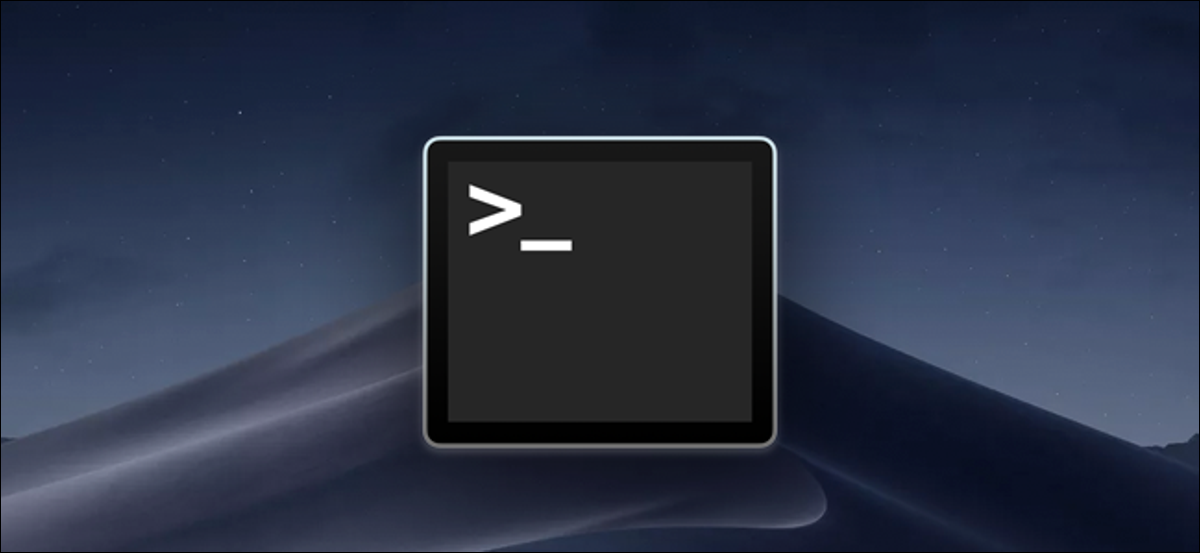
Si eres fanático de los scripts de shell en macOS, probablemente hayas notado cómo ejecutar uno te dejará con una ventana de Terminal inútil después de que se complete. Puede arreglar esto desde la configuración de la Terminal.
Este método solo funciona si está iniciando un script de shell fuera de bash, como al hacer un clic en él en el Finder o al configurar una tecla de acceso rápido personalizada para abrir el programa. Caso contrario, volverá al símbolo del sistema. Siempre puedes utilizar killall Terminal para hacer que la aplicación Terminal se cierre sola desde dentro de un script, pero eso cerrará todas las ventanas de Terminal abiertas, por lo que no es ideal.
Cambiar esta conducta en la configuración del perfil
Abra la aplicación Terminal desde el Dock o su carpeta Aplicaciones, después abra la configuración presionando Comando + Coma.
En la ventana Configuración, cambie a la pestaña Perfiles. El perfil predeterminado (el que está en la parte de arriba) debe seleccionarse de forma predeterminada. En la configuración de la derecha, haga clic en la pestaña «Shell» y después haga clic en el menú desplegable «Cuando el shell sale».
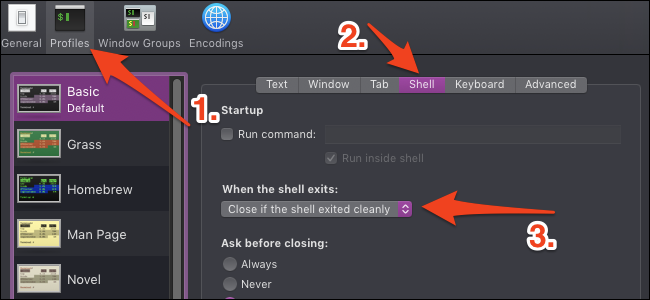
El menú desplegable tiene como valor predeterminado «No cerrar la ventana», pero querrá cambiarlo a «Cerrar si el shell salió limpiamente».
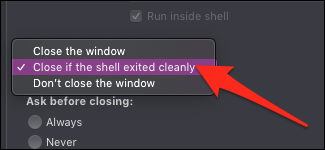
Además puede cerrarlo cada vez, pero de esta manera seguirá recibiendo un mensaje de error si un procedimiento sale con un estado de salida distinto de cero. Tenga en cuenta que es factible que deba salir del script explícitamente con el exit comando para obtener esta conducta en todos los casos.
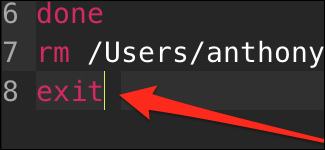
Aún cuando si está iniciando desde Finder, el comando de salida se agrega automáticamente al script.
Alternativamente, use iTerm
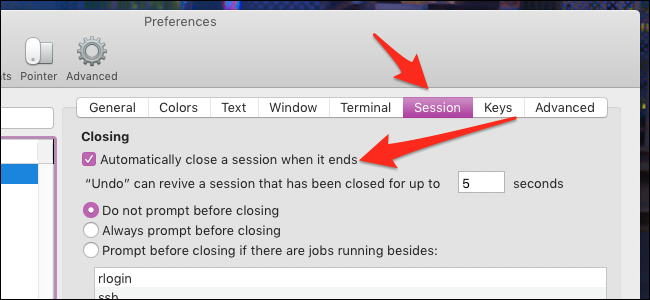
iTerm2, un popular reemplazo de Terminal para macOS, cerrará automáticamente la ventana cuando salga un script de shell. Si ya utiliza iTerm como su terminal predeterminada, es factible que haya notado que los scripts de shell iniciados desde Finder aún están abiertos con la aplicación de Terminal estándar. Esto significa que seguirá teniendo el mismo problema a menos que configure los scripts para que se abran con iTerm.
Puede cambiar en qué aplicaciones se abren los scripts haciendo clic con el botón derecho en el script en Finder y después seleccionando «Obtener información».
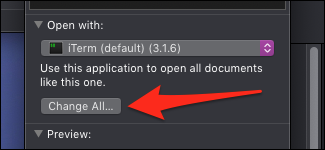
Habrá un menú desplegable para cambiar con qué se abre este script. Configúrelo en iTerm y presione «Cambiar todo» para aplicar este cambio a cada secuencia de comandos.
De forma predeterminada, si ya cuenta con una ventana de iTerm abierta, se iniciará en una pestaña separada en lugar de en una ventana separada, y la pestaña se cerrará automáticamente cuando esté lista.






